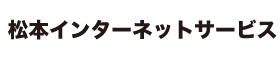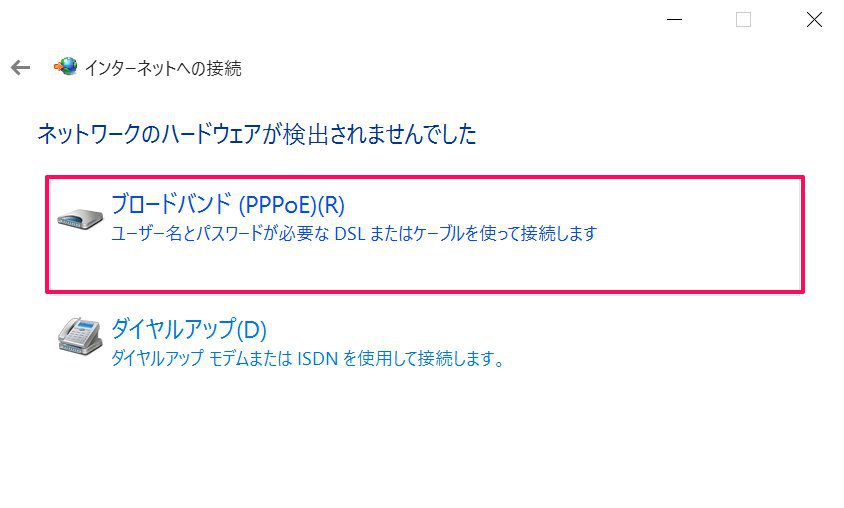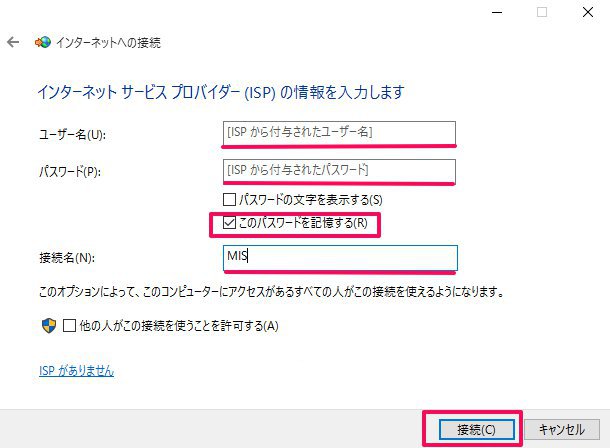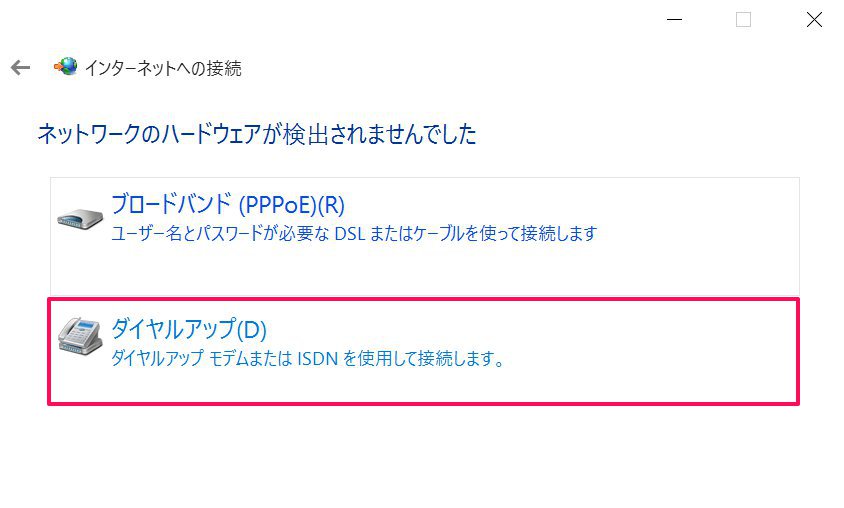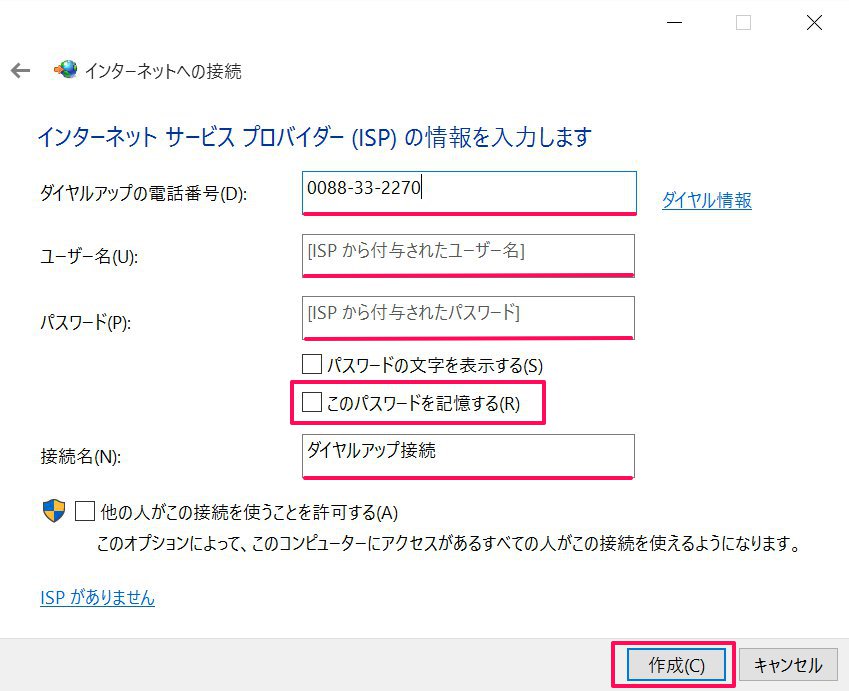- 松本インターネットサービスに接続するために必要な各種設定を説明します。
- お手元に『松本インターネットサービス登録書』をご用意頂き、コンピュータの電源を入れて下さい。
- モデム接続の場合は電源を入れ、いつでも接続できる状態にします。
(モデムはすでにインストールされていることを前提と致します)
■スタートボタンをクリックし、[設定]を開きます。
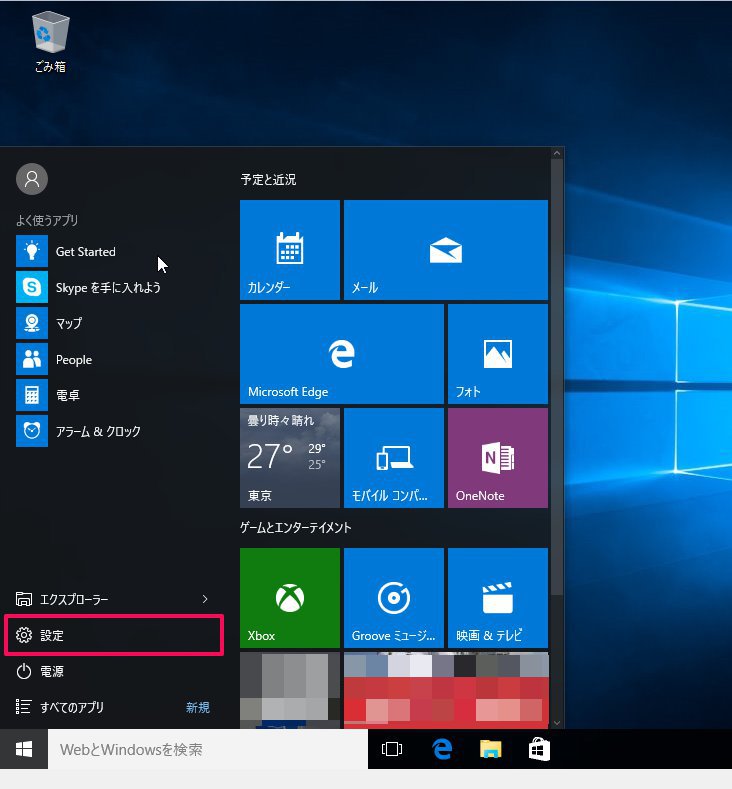
■[ネットワークとインターネット]をクリックします。
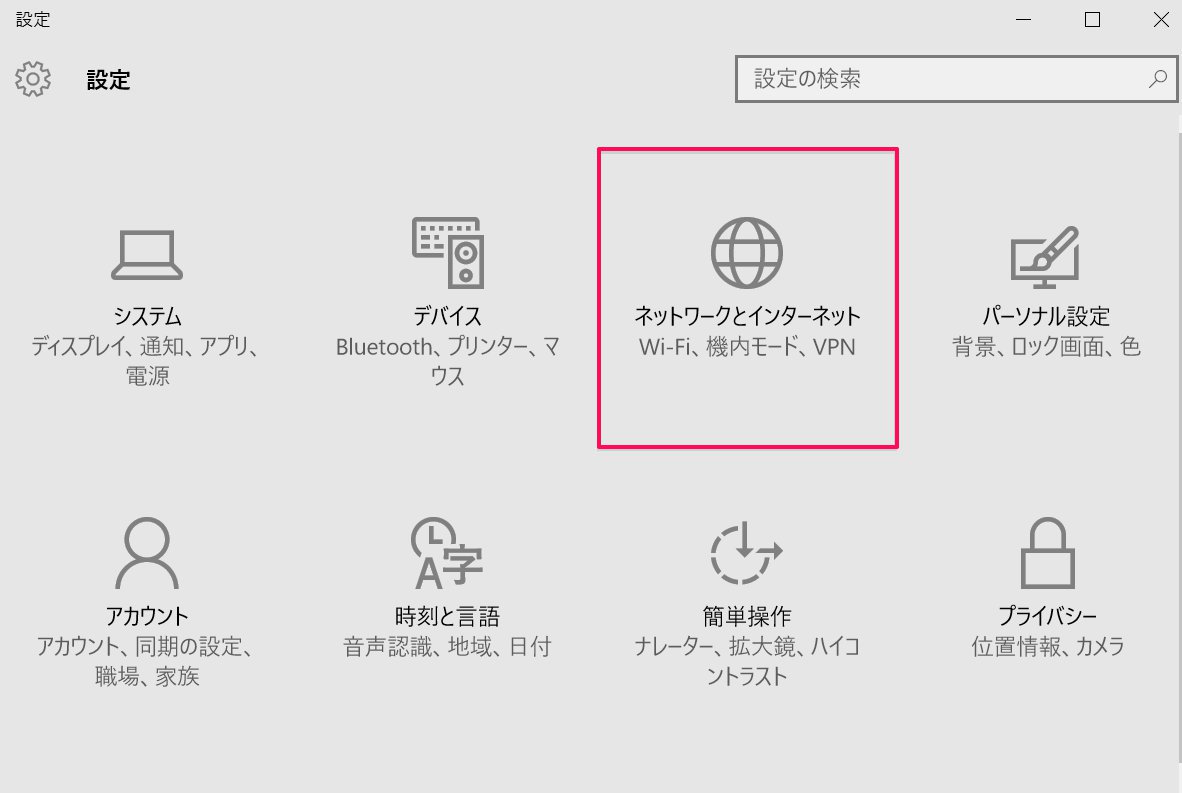
[ネットワークとインターネット]ウィンドウが開きます。
■左側メニュー一覧から[ダイヤルアップ]を選択します。
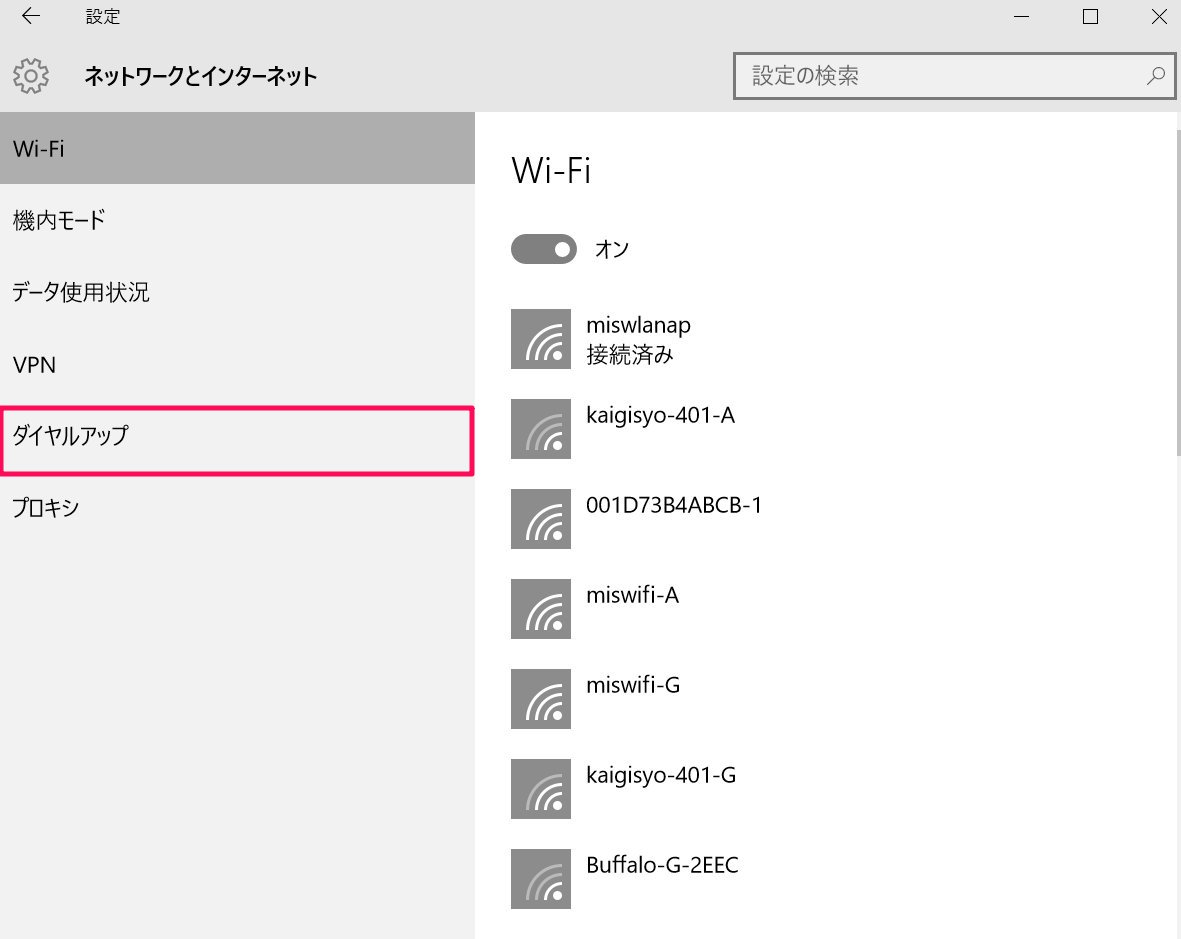
■[新しい接続を設定する]を選択します。
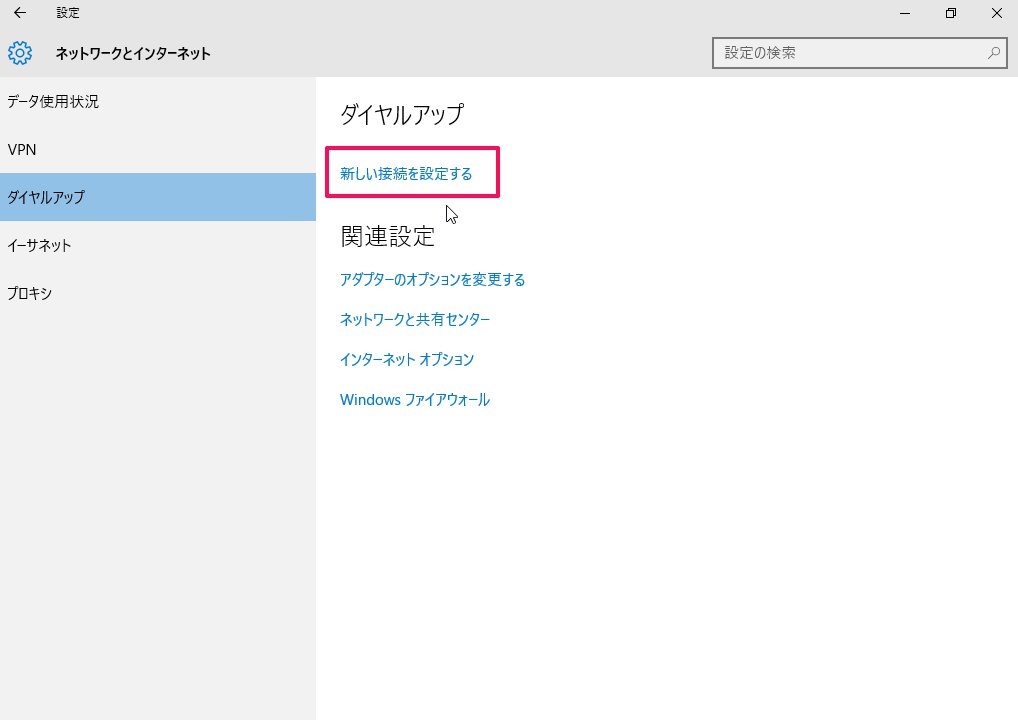
■[インターネットに接続します]を選択します
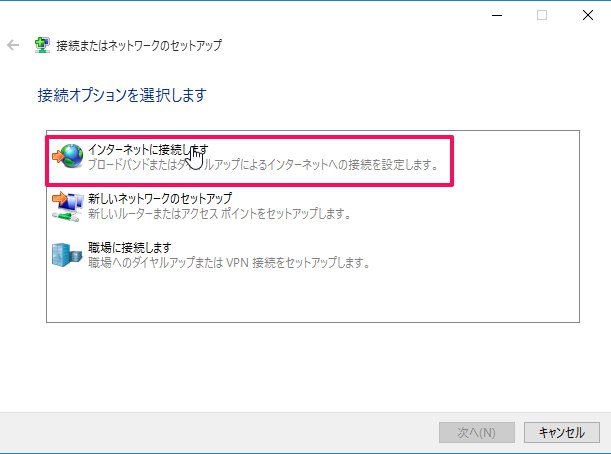
■接続中の表示です。
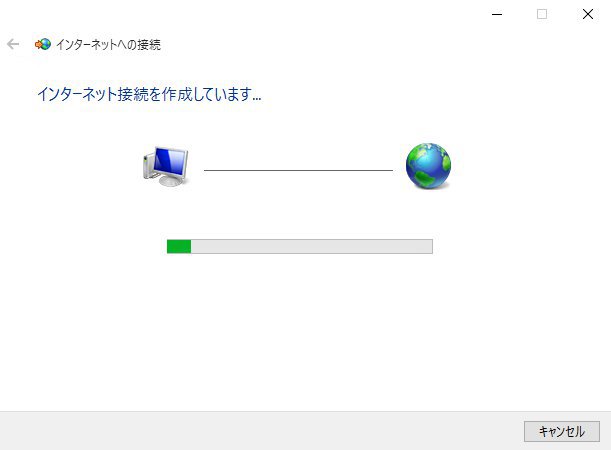
■接続が完了すると、タスクバー(通常は画面右下)に接続中アイコンが表示されます。
接続中アイコンをクリックすると接続の状態が表示されます。
![]()
DNSを設定する場合
※通常は自動取得にしてください
◆NTT東日本
優先(プライマリ)DNSサーバー : 163.139.230.168
代替(セカンダリ)DNSサーバー : 163.139.21.197
◆NTT西日本
優先(プライマリ)DNSサーバー : 163.139.21.197
代替(セカンダリ)DNSサーバー : 163.139.230.168